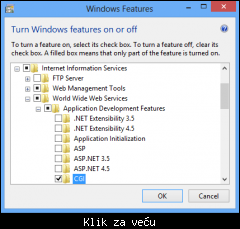|
|
Ukupno su 1951 korisnika na forumu :: 100 registrovanih, 8 sakrivenih i 1843 gosta :: [ Administrator ] [ Supermoderator ] [ Moderator ] :: Detaljnije Najviše korisnika na forumu ikad bilo je 6018 - dana 19 Dec 2025 13:41 - Korisnici koji su trenutno na forumu:
- Korisnici trenutno na forumu: 04bokibole, 33 bren, alberto, alternator, AMX72, Avalon015, bankulen, boj.an, bokicacar, Bombarder, BORUTUS, Branko Matić, BZ, Chainsaw, Comyymoc, cvrle312, deLacy, Despot Đurađ, Djokislav, djonsule, djurdjija, dmarx1, dolinalima, draganl, drimer, Drugard72, Duk011, dule10savic, dusanobr, DuškoMraz, Futog 74, gajasvi, Giskard, goflja76, goxin, igorkozar83, ikan, Incognito, Istman, Ivan001, Jaz, jeen yuhs, jodzula, jon istvan, Jonbonjovi, Kajzer Soze, korin911, Kubovac, lord sir giga, madza, Masan, metallac777, milenko crazy north, Miler88, MiljanXD, Milometer, mixkax, Mićko, Moldovan, Mrav Obrad, N.e.m.a.nj.a., Natuzzi, nebidrag, nebojsag, Neutral-M, nnovakis, Nole, nuke92, orfanel, pein, pirke96, pisac12, Posluzilac, predragc, RAKITNICA, Razdroid, Rebel Frank, rednap, samojednoimeznam, Savantije, Sevetar, ShtagodShtagod, Sonic, srbijaiznadsvega, suton, SympathyForTheDevil, Tanasko95, TBF1D, tmanda323, TTN, umpah-pah, vaci, VJ, Vojkan Petrovic, vukan0799, zokizemun, zoran77, Zorge, Žrnov, Čivi
|